"Pcen min kjører Windows 10, men Windows Media Player som fulgte med den vil ikke spille av MOV-filer fra Cannon-videokameraet mitt, hvordan fikser jeg det?" I dag har MOV blitt et mye brukt videoformat. Den ble laget av Apple og er vennlig på Mac- og iOS-enheter. Men det fungerer ikke bra på PC. Denne guiden vil fortelle deg tre måter å gjøre det på spill av MOV-filer på Windows 10, slik at du kan nyte videoer jevnt.

Del 1. Hvordan spille MOV i Windows Media Player
Microsoft har oppdatert Windows Media Player og den nyeste versjonen støtter allerede MOV-avspilling. Følg trinnene nedenfor for å sjekke WMP og spille MOV i Windows Media Player uten ekstra programvare.
Trinn 1.Gå til Start menyen nederst til venstre, skriv inn Windows Media Player i søkeboksen og åpne den fra resultatet.
Steg 2.Når Windows Media Player åpnes, trykk Alt + H tastene på tastaturet og velg Om Windows Media Player. Her kan du sjekke versjonen i popup-dialogen. Hvis din versjon er 12, gå til neste trinn. Hvis ikke, må du prøve en annen metode eller oppdatere spilleren.

Trinn 3.Som standard vil Windows Media Player oppdage alle videofiler på harddisken din. Gå til videoer fanen på venstre side og finn MOV-filen. Høyreklikk på videoen og velg Spille for å begynne å spille MOV i Windows Media Player 12.

Merk
Hvis du ikke finner videoen i videopanelet, åpner du et Utforsk-vindu og finner MOV-filen. Høyreklikk på videoen, gå til Åpne med og velg Windows media spiller. For gamle versjoner av WMP kan du også installere MOV-kodeken for å få det du vil ha.
Del 2. Alternative måter å spille av MOV-filer på Windows 10
Metode 1: Den enkleste måten å spille av MOV-filer på Windows 10
Mange liker ikke Windows Media Player, blant annet fordi den kun støtter begrensede videoformater. Den alternative løsningen for å spille MOV på Windows 10 er Blu-ray Master Gratis Blu-ray-spiller. Den kan spille av alle videofiler på harddisken, ekstern stasjon, Blu-ray-plate og DVD.
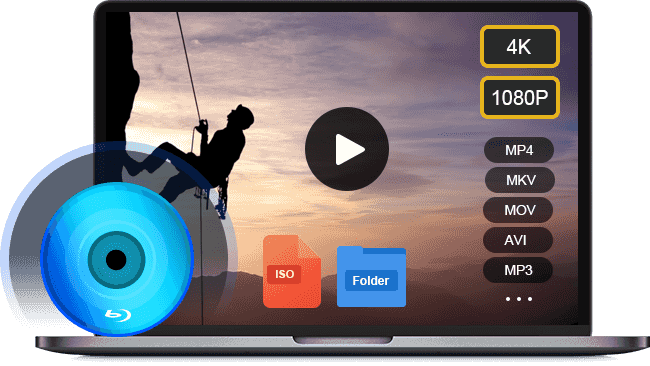
- Støtter nesten alle videoformater inkludert MOV.
- Bruk maskinvareakselerasjon for å øke hastigheten på ytelsen.
- Optimaliser video- og lydkvalitet automatisk eller manuelt.
Gratis nedlasting
For Windows
Sikker nedlasting
Gratis nedlasting
for macOS
Sikker nedlasting
Kort fortalt er det det beste alternativet til Windows Media Player å spille av MOV-filer på Windows 10.
Hvordan spille MOV-filer på Windows 10
Trinn 1.Åpne en MOV-fil
Start den beste MOV-spilleren etter at du har lastet ned og installert den på PC-en din. Det er helt gratis uten grenser. Deretter har du to måter å åpne en MOV-fil på Windows 10. Først klikker du på Åpen fil -knappen i hjemmegrensesnittet, finn og åpne MOV-filen i popup-dialogen. Alternativt kan du gå til Fil menyen og åpne målvideoen. For å spille av en video på optisk plate, trykk på Åpne platen knappen i stedet.

Steg 2.Kontroller MOV-avspilling
Når MOV-filen er lastet, vil den begynne å spille. Nå vil du få flere kontroller nederst for å hjelpe deg med å pause, spole frem eller tilbake raskt. Kameraikonet brukes til å ta øyeblikksbilder mens du spiller MOV på Windows 10. Hvis du vil utforske avanserte alternativer, finner du dem i den øverste menylinjen.

Metode 2: Slik spiller du MOV med QuickTime på Windows 10
En annen måte å spille av MOV-filer på Windows er QuickTime for PC. Vær imidlertid oppmerksom på at Apple fra og med 2016 ikke lenger støtter QuickTime for Windows. Med et annet ord, du kan bare bruke de utdaterte versjonene av QuickTime på Windows.
Trinn 1.
Last ned QuickTime for Windows fra Apples offisielle nettsted. Den siste versjonen er QuickTime 7.7.9. Dobbeltklikk på installasjonsfilen og installer den på datamaskinen din.
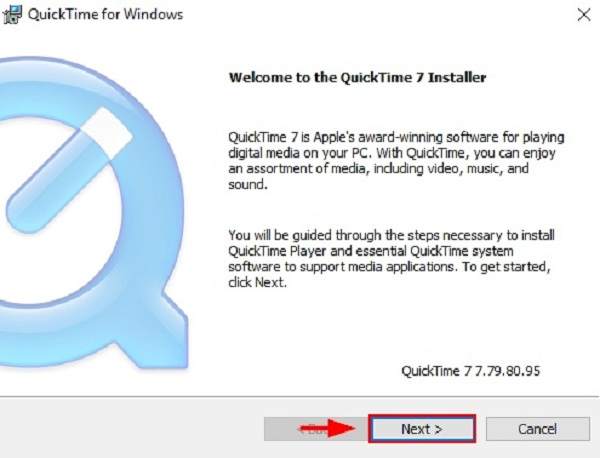
Steg 2.
Finn MOV-filen du vil spille av på harddisken, høyreklikk på den, klikk Åpne med og velg QuickTime Player. Eller åpne QuickTime, klikk på Fil menyen, og velg Åpen fil for å importere MOV-filen.
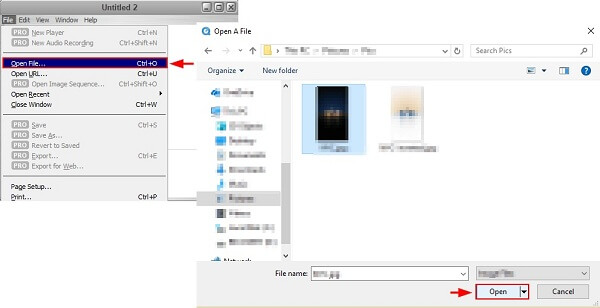
Merk
Siden Apple ikke lenger støtter QuickTime for Windows, må du kjøre en gammel versjon, som er sårbar for sikkerhetsproblemer. Hvis du bekymrer deg for datasikkerheten din, ikke bruk QuickTime for Windows og prøv andre MOV-spillere direkte. Eller du kan velge å konvertere MOV til MP4 format som er kompatibelt med Windows 10.
Del 3. Vanlige spørsmål om å spille MOV på Windows 10
-
Hvorfor spilles ikke MOV-filer på Windows 10?
Det er flere grunner til at Windows 10 ikke vil spille MOV-filer, og de vanligste faktorene inkluderer:
1. Mediespilleren din har ikke MOV-kodeken, så den kan ikke dekode MOV-filene dine.
2. MOV-filene dine er ødelagte eller skadet, og mediespillerprogramvaren kan ikke åpne dem.
3. MOV-filen er for stor og datamaskinen har ikke nok plass til å laste den.
-
Kan Windows 10 konvertere MOV til MP4?
Windows 10 har naturlig nok ikke kapasitet til å konvertere videofiler, for eksempel MOV til MP4. Hvis du vil omkode MOV til andre videoformater, trenger du et ekstra videokonverteringsprogram, for eksempel HandBrake.
-
Er MOV det beste videoformatet å sende ut?
Det er mange videoformater utviklet for forskjellige formål. Hvorvidt MOV er det beste videoutgangsformatet avhenger av situasjonen din. Hvis du ønsker å se videoresultatet på Mac eller iPhone, er MOV et godt alternativ.
Avslutter
Nå burde du forstå hvordan spille MOV-filer på Windows 10. Den innebygde Windows Media Player er et godt valg for å se videoer og filmer, men bare den nyeste versjonen støtter MOV-avspilling. Selvfølgelig kan du åpne MOV i Rask tid for Windows. Mediespilleren er ikke tilgjengelig for de nye systemene. Blu-ray Master Gratis Blu-ray-spiller er den beste alternative løsningen for å se MOV-filene dine på Windows 10. Den er ikke bare enkel å bruke, men også gratis. Flere problemer? Legg igjen en melding under dette innlegget.
Mer fra Blu-ray Master


